win10系统安装office 2003出现“系统管理员设置了系统策略,禁止此项安装”的详细教程
发布日期:2019-07-06 作者:win10纯净版 来源:http://www.wp10.cc 复制分享
今天和大家分享一下win10系统安装office 2003出现“系统管理员设置了系统策略,禁止此项安装”问题的解决方法,在使用win10系统的过程中经常不知道如何去解决win10系统安装office 2003出现“系统管理员设置了系统策略,禁止此项安装”的问题,有什么好的办法去解决win10系统安装office 2003出现“系统管理员设置了系统策略,禁止此项安装”呢?小编教你只需要1.开始菜单---运行---输入gpedit.msc打开组策略,在计算机配置---管理模板---windows组件---windows installer,右边 第一项就是禁用windows installer。把它改成 未配置或者“已禁用就可以了 2.或者这样;开始---运行---regedithuiche 打开注册表,找到HKEY_CLAssEs_RooT/installer/products/4080110900063d11C8EF10054038389C这个注册表项目,删除即可。如果出现多项4080110900063d11C8EF10054038389C,删除没有子项目的那项即可;就可以了;下面就是我给大家分享关于win10系统安装office 2003出现“系统管理员设置了系统策略,禁止此项安装”的详细步骤::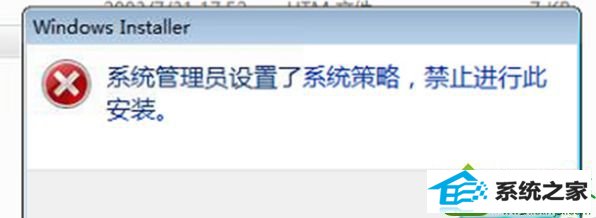
1.开始菜单---运行---输入gpedit.msc打开组策略,在计算机配置---管理模板---windows组件---windows installer,右边 第一项就是禁用windows installer。把它改成 未配置或者“已禁用就可以了。
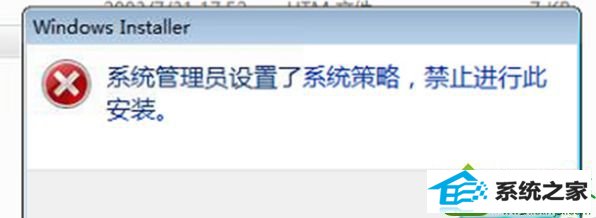
1.开始菜单---运行---输入gpedit.msc打开组策略,在计算机配置---管理模板---windows组件---windows installer,右边 第一项就是禁用windows installer。把它改成 未配置或者“已禁用就可以了。
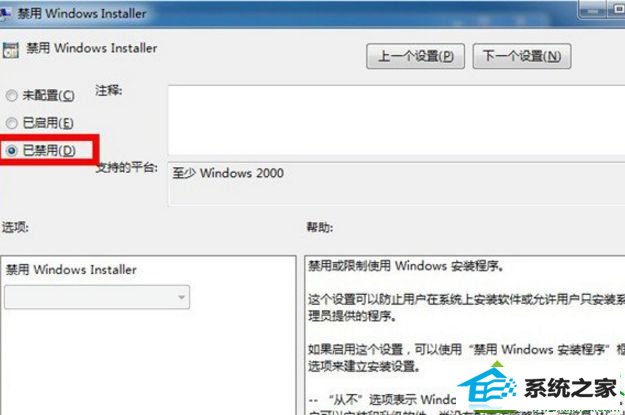
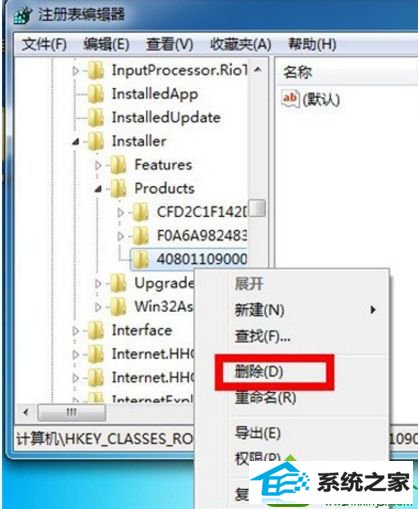
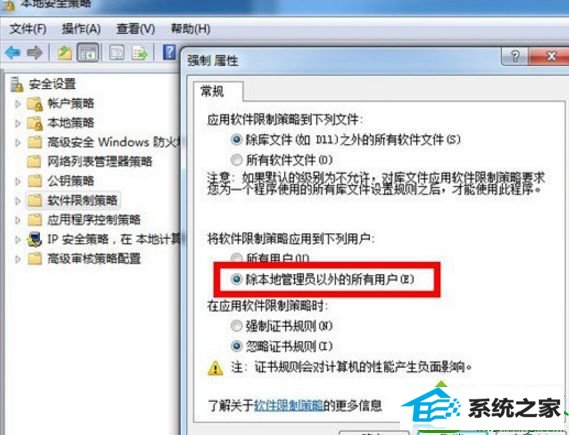
栏目专题推荐
- 熊猫重装系统
- 360win10系统下载
- 极速装机管家
- 大白菜u盘启动盘制作工具
- 总裁win7系统下载
- 小鱼装机助理
- 橙子装机大师
- 笔记本装机大师
- 小鱼win7系统下载
- 纯净版u盘启动盘制作工具
- 系统基地win10系统下载
- 秋叶win10系统下载
- 电脑公司装机大师
- win10装机助手
- 闪电win10系统下载
win10纯净版推荐
- win10系统打开服务提示错误1068依赖服务或组无法启动的教程
- Microsoft为何在win 7中重新启用Cortana功能
- 微软发布win7 Build 17107更新:调整更新时电源管理状态的详细步
- 大师教您win10系统提示“无法删除文件:无法读源文件或磁盘”的方案
- 黑云细说win10系统电脑文件损坏报错导致无法进入系统的办法【图文】
- [已处理]win7开机黑屏没有任何显示
- 番茄家园教你win8系统打开软件提示Activex部件不能创建对象的技巧
- win10系统麦克风总是自动调节音量的操作教程
- 帮您还原win8系统Macromedia Flash8界面显示异常的的技巧
- 快速解答win10系统ie10浏览器滚动栏有黑线的技巧
- win公文包如何用?告诉你电脑里的公文包如何用
- 怎么安装win7(21H1)升级
热门教程
- win10系统灰鸽子病毒的危害和清理的解决教程
- 电脑公司解答win10系统剑网三卡机的问题
- [已处理]win7开机黑屏没有任何显示
- 技术编辑解决win10系统开启自动连接无线网络的教程
- 深度技术处理win10系统补丁KB31616410更新缓慢的问题
- 小编修复win8系统文件夹共享按钮是灰色不可用的方案
- 3gpp怎么转mp3_win10 64位系统将3gpp格式文件转换为Mp3格式办法
- 小马教你win10系统更新显卡驱动之后导致出现花屏现象的步骤
- 谷歌正在开发新功能:未来win7系统或可使用谷歌账户进行登录的修
- 大神演示win8系统u盘无法删除文件夹提示目录不是空的的的步骤
- 大师修复win10系统打开游戏后音乐声音会变小的教程
- 老司机帮你win10系统电脑总弹出你的电脑遇到问题需要重新启动的方案
- win10系统内置诊断工具解决电脑音箱没有声音的解决步骤
- win10系统打开Adobe Audition提示“Adobe Audition 找不到所支持的音
- win10系统安装搜狗输入法后不能用的操作教程
友情链接

